Roku 자막이 켜지지 않을 때 해결하는 방법
청각 장애인, 사람들이 말하는 것을 읽는 것을 선호하거나, 언어를 이해하지 못하는 경우 등에 자막 처리가 도움이 됩니다. 다음은 Roku에서 자막을 다시 사용하는 방법입니다.
클로즈드 캡션이 작동하지 않는 가장 가능성 있는 "수정"은 작동 방식을 배우는 것입니다. 놀랍게도 사용 중인 앱에 따라 Roku에서 자막을 활성화하는 몇 가지 방법이 있습니다.
Roku에서 자막을 어떻게 활성화합니까?
자막이 작동하려면 활성화해야 하는 Roku 설정 옵션이 있습니다.
이것은 Roku에서 자막을 활성화하는 "일반적인" 방법입니다. 이렇게 하면 시스템 전체 캡션이 켜지므로 장치 설정으로 이동하여 활성화해야 합니다. 그러나 일부 스트리밍 서비스는 자체 앱 내에서 캡션을 제어하므로 이 방법이 작동하지 않으면 이 페이지 하단의 다른 팁을 확인하세요.
눌러 집 버튼을 눌러 홈 화면으로 이동합니다.
-
이동 설정 > 접근성 > 캡션 모드.
접근성이 표시되지 않으면 캡션 캡션 메뉴를 엽니다.
-
선택하다 항상 켜기.
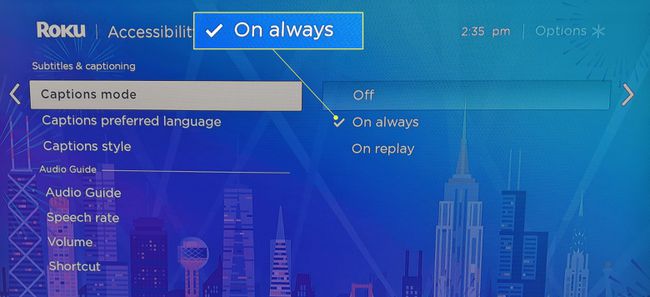
Roku 자막이 작동하지 않을 때 수행할 작업
폐쇄 캡션을 활성화하는 것은 위의 단계에서 알 수 있는 것처럼 간단합니다. 그러나 소프트웨어 결함이나 자체 자막 옵션을 사용하는 앱으로 인해 캡션이 예상대로 작동하지 않을 수 있습니다.
-
Roku의 자막 설정이 켜져 있는지 확인하십시오. 이것은 명백한 것처럼 보이지만 당신이 깨닫지 못하는 사이에 꺼져있을 수 있습니다.
위에 설명된 단계에 따라 캡션이 활성화되었는지 확인합니다. 이미 있는 경우 종료하고 Roku를 재부팅한 다음 다시 켭니다.
이 단계를 건너뛰지 마십시오. 캡션이 이미 활성화되어 있더라도 재부팅만 하면 캡션이 표시될 수 있습니다. 이 작업을 통해 설정 > 체계 > 시스템 재시작 > 재시작.
-
캡션 스타일이 제대로 표시되지 않을 정도로 사용자 지정되지 않았는지 확인합니다. 그들은 잘 작동하지만 잘 볼 수 없을 수도 있습니다.
이동 설정 > 접근성 > 캡션 스타일, 그리고 텍스트 크기, 텍스트 색상, 텍스트 불투명도및 기타 관련 옵션을 필요에 따라 조정합니다.

-
앱에 내장된 자막 컨트롤이 있는 경우 이를 사용합니다. 예를 들어 YouTube에 있는 경우 진행률 표시줄 바로 위에 있는 작은 메뉴에 도달할 때까지 Roku 리모컨을 사용하여 위쪽 화살표를 누릅니다. 캡션 버튼을 선택한 다음 해당 메뉴에서 다음과 같은 옵션을 선택합니다. 영어(자동 생성).
다른 앱은 Netflix와 같이 버튼을 눌러야 하는 경우가 다릅니다. 아래쪽 화살표 메뉴를 사용하려면 리모컨에서 옵션의 한 예는 다음과 같습니다. 영어 [Original] 자막 포함.

-
가능하면 모바일 앱의 자막 버튼을 사용하세요. Roku 리모컨 또는 TV 앱에서 자막을 활성화할 수 없고 사용 중인 서비스에 Roku를 지원하는 모바일 앱이 있는 경우 해당 옵션을 찾으십시오.
Netflix 및 YouTube와 같은 스트리밍 서비스에는 Roku를 통해 비디오를 TV로 전송하는 데 사용할 수 있는 자체 모바일 앱이 있습니다. 이렇게 하면 앱에서 직접 재생 및 자막 컨트롤을 사용할 수 있습니다.
YouTube는 참조 버튼이 있으며 Netflix 앱 및 기타 스트리밍 앱에도 유사한 옵션이 있습니다.
기기에서 Roku로 전송하는 방법 -
이전 단계와 유사하게 서비스의 데스크톱 사이트에서 전송을 시도합니다. Roku 앱 또는 모바일 앱을 통해 캡션을 활성화할 수 없는 경우 데스크톱 사이트를 통한 옵션이 있을 수 있습니다.

-
Roku 업데이트를 확인하십시오. 버그가 원인일 수 있으며 이를 수정할 수 있는 유일한 방법은 시스템 업데이트를 통해서입니다.
업데이트 확인은 자동으로 이루어지지만 다음을 통해 수동으로 확인할 수도 있습니다. 설정 > 체계 > 시스템 업데이트 > 지금 확인.
Roku 재설정. 폐쇄 자막 문제는 완전히 소프트웨어와 관련이 있으므로 위의 어느 것도 문제를 해결하지 못한 경우 전체 소프트웨어 재설정이 최종 옵션입니다.
자주하는 질문
-
Roku에서 자막을 끄려면 어떻게 합니까?
Roku 장치에서 자막을 끄려면 집 리모컨의 버튼을 누른 다음 설정 > 접근성 > 자막 모드. 에 자막 모드, 자막을 끄다.
-
Roku의 Hulu에서 자막을 어떻게 켜나요?
Roku에서 Hulu 앱을 사용하는 경우 위로 리모컨의 버튼(또는 아래로 스와이프)을 사용하여 재생 막대를 표시한 다음 위로 스와이프하여 액세스 설정. 아래에 캡션 및 자막, 선택하다 에.
-
Sling on Roku에 자막을 어떻게 넣나요?
Roku 내에서 Sling TV 앱을 사용하는 경우 좋아요 리모콘에서 선택한 다음 참조 아이콘을 클릭하여 캡션을 활성화합니다. 폐쇄 자막을 비활성화하려면 다시 선택하십시오.
